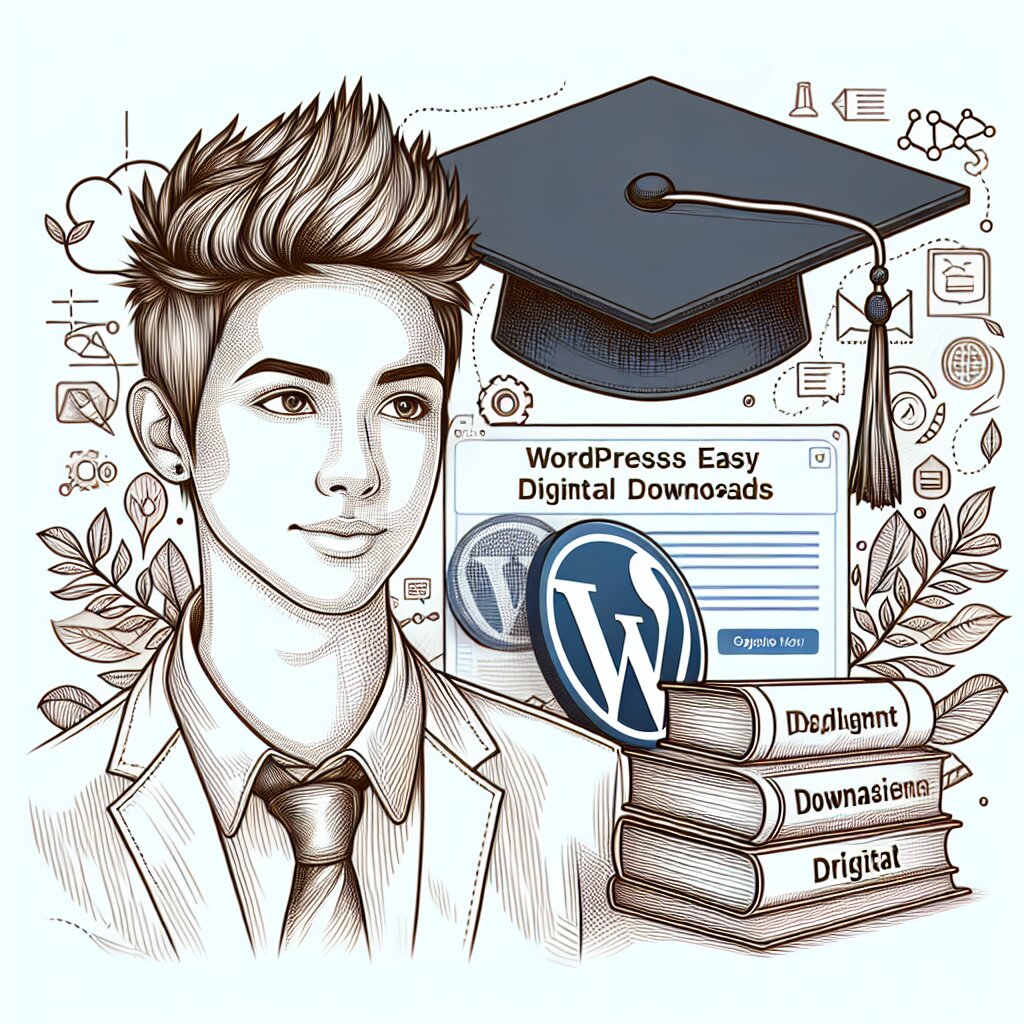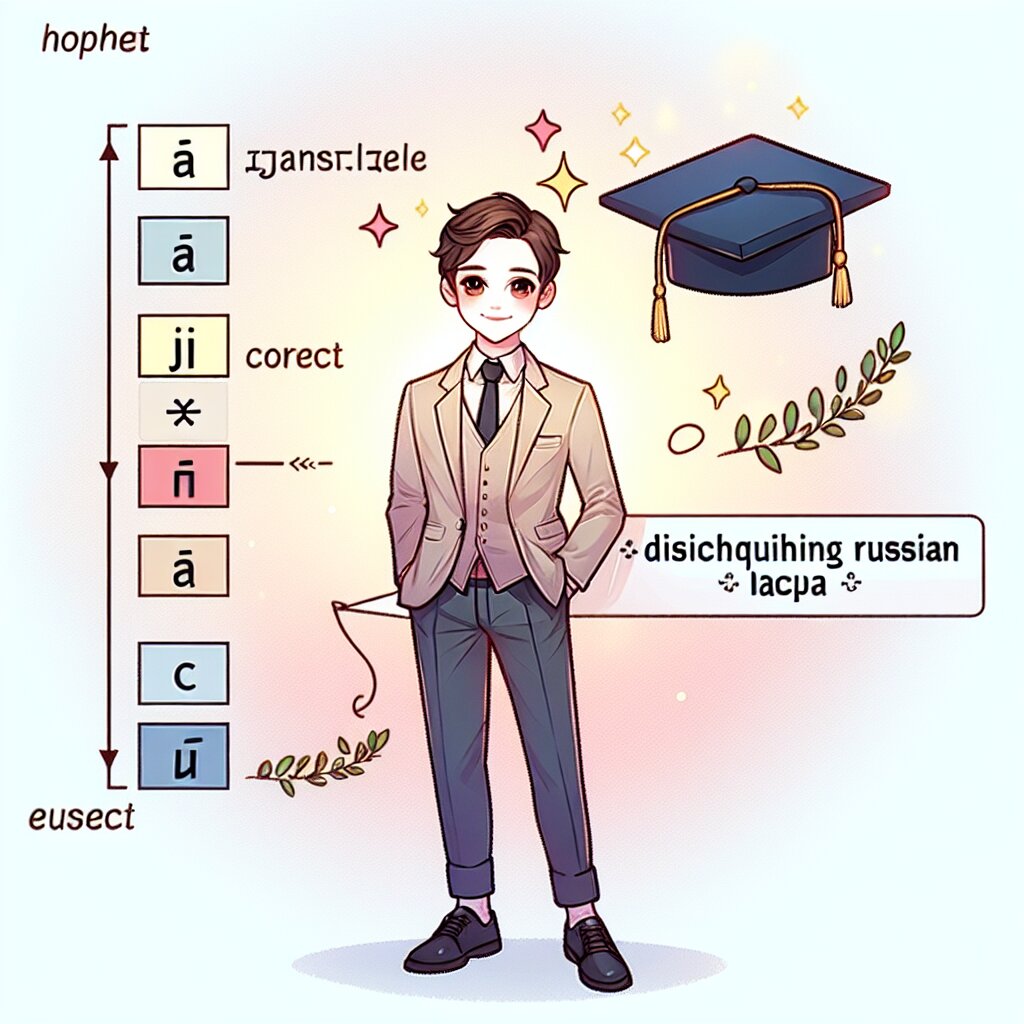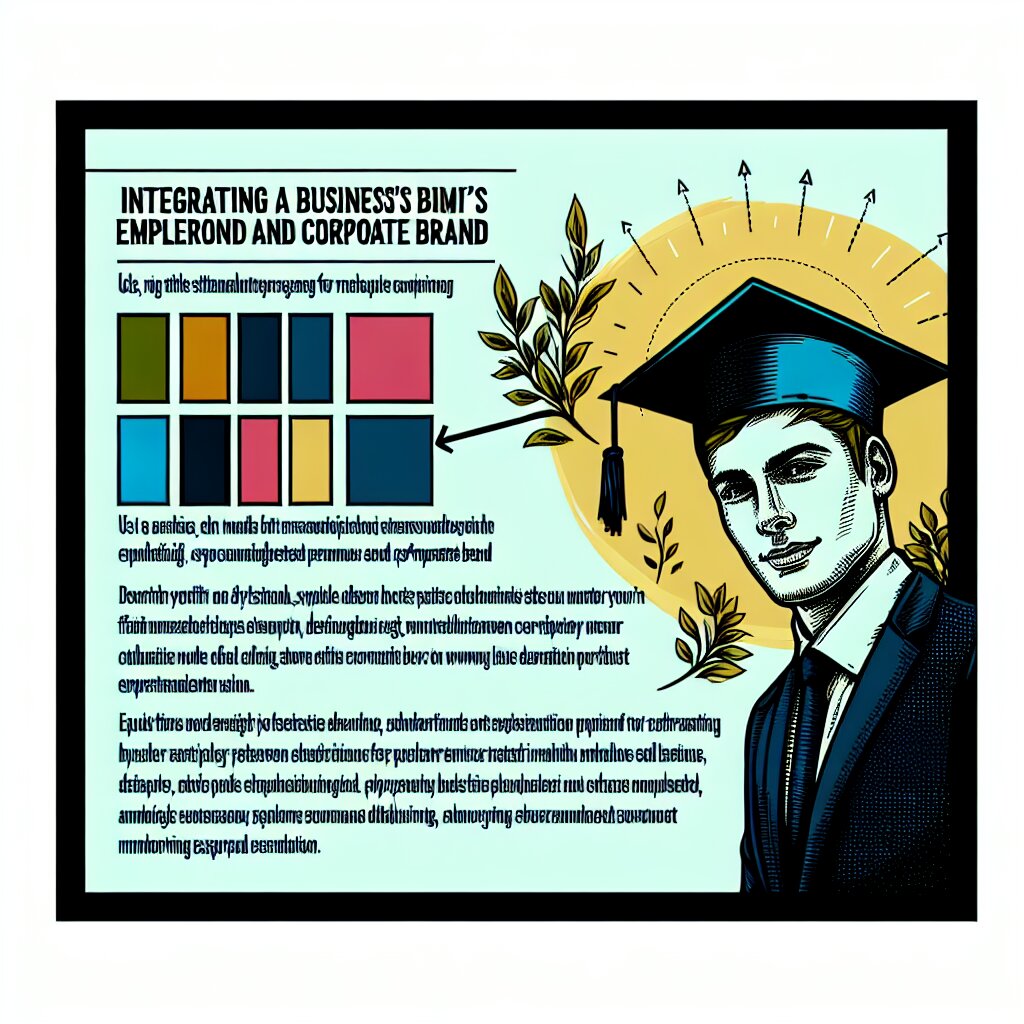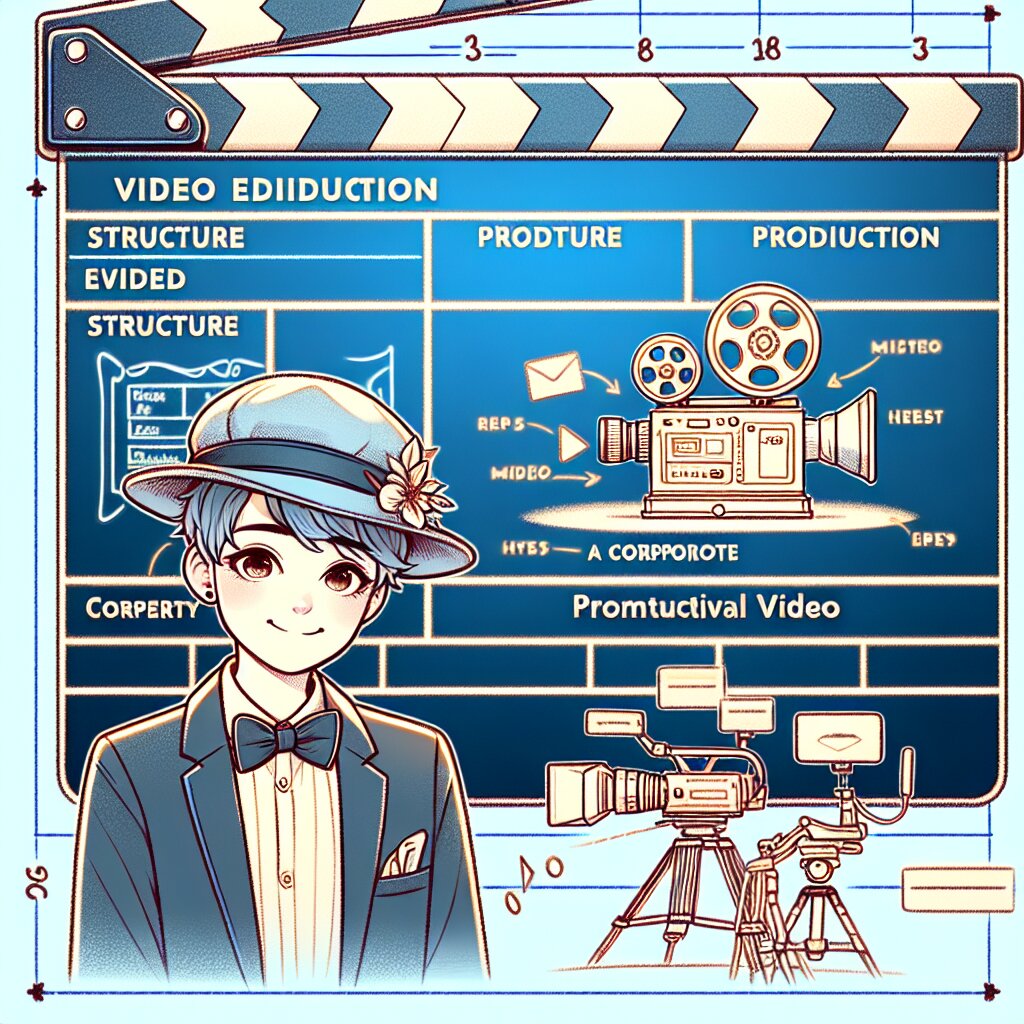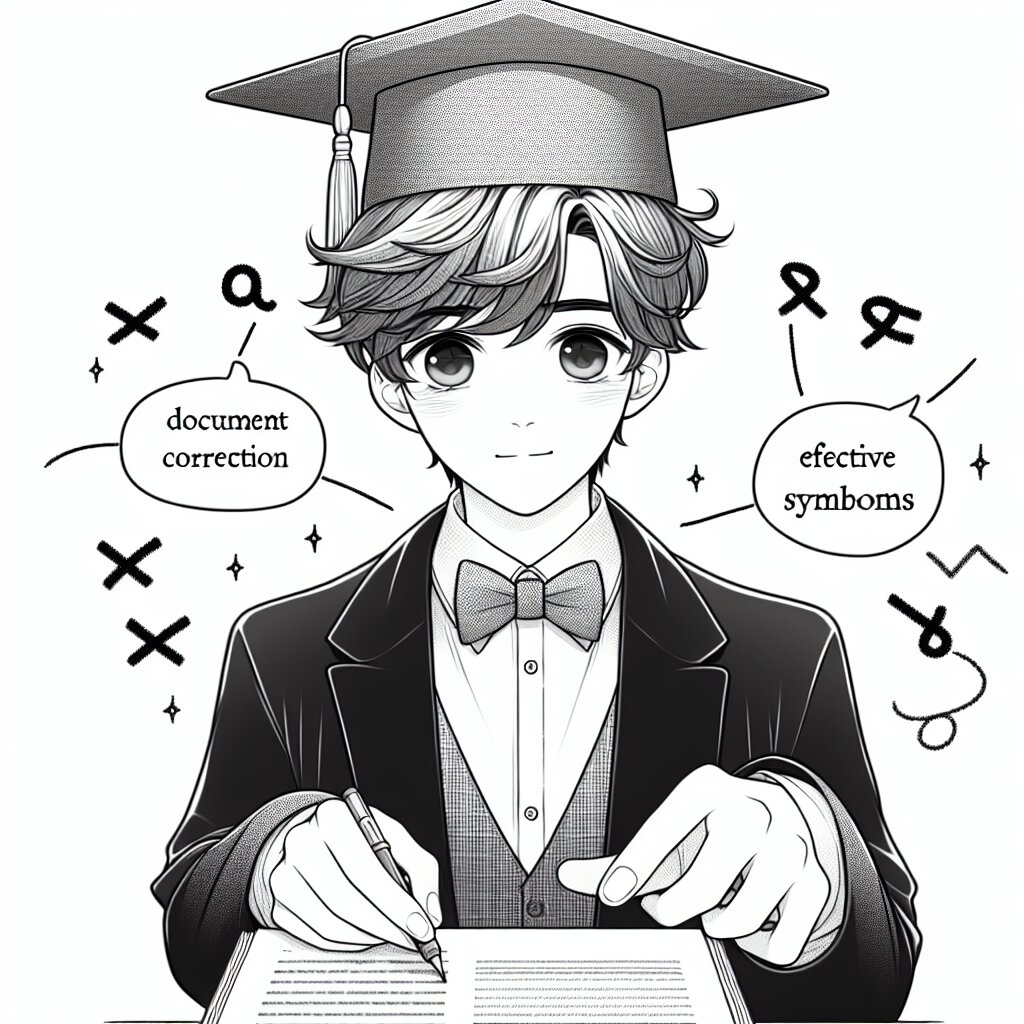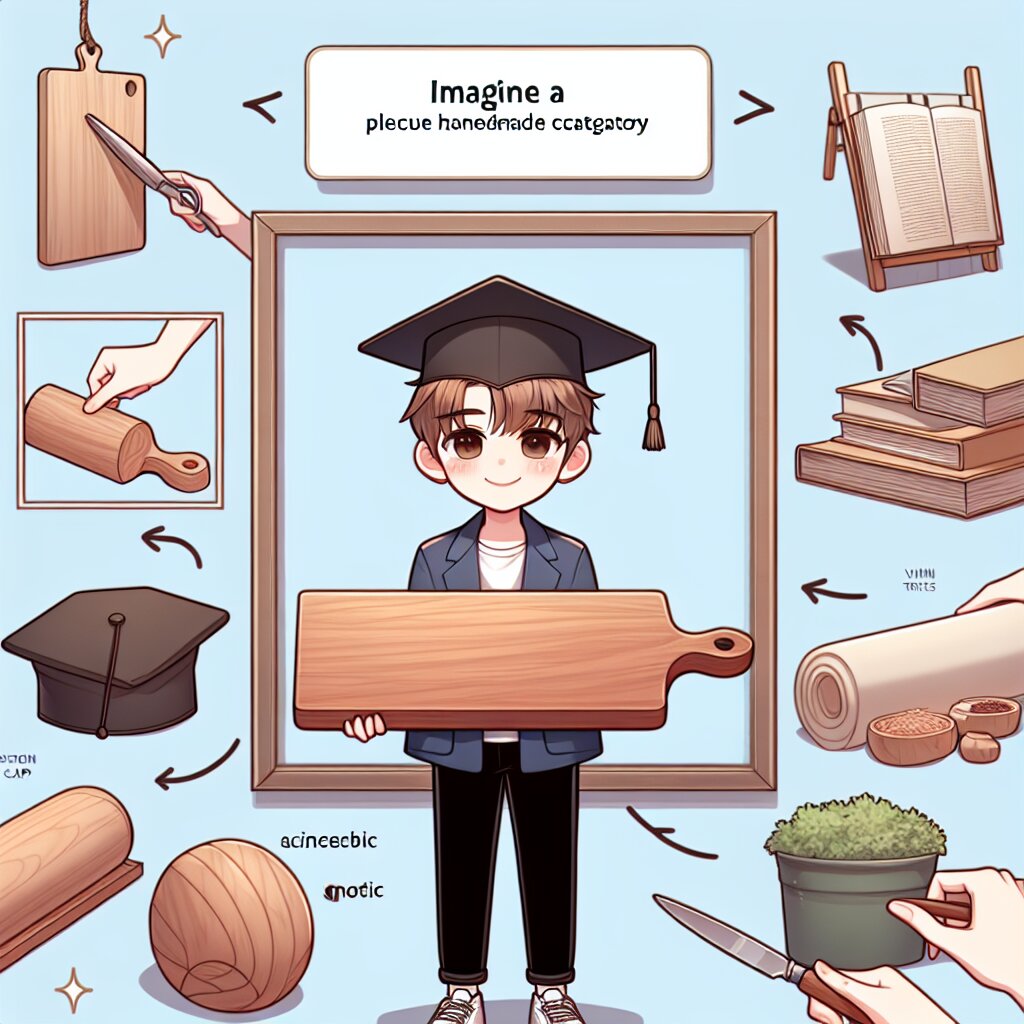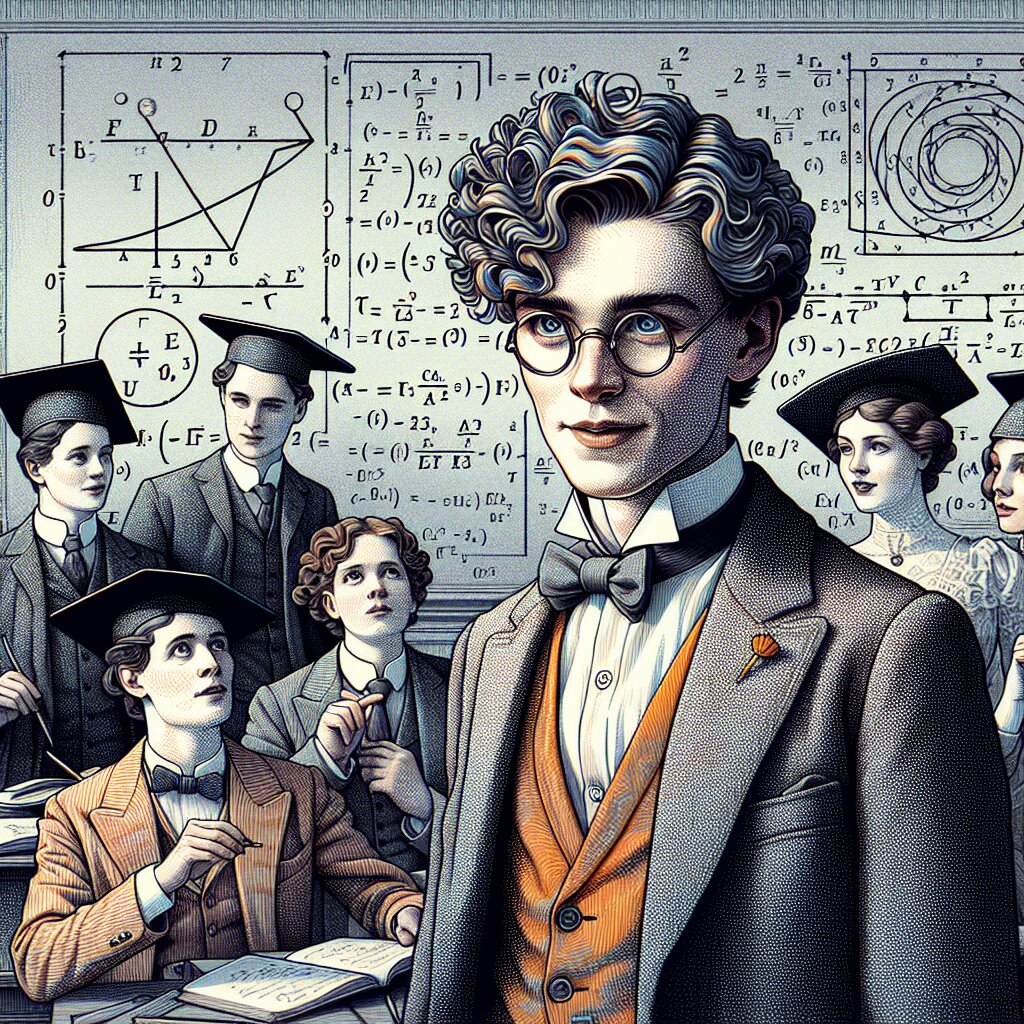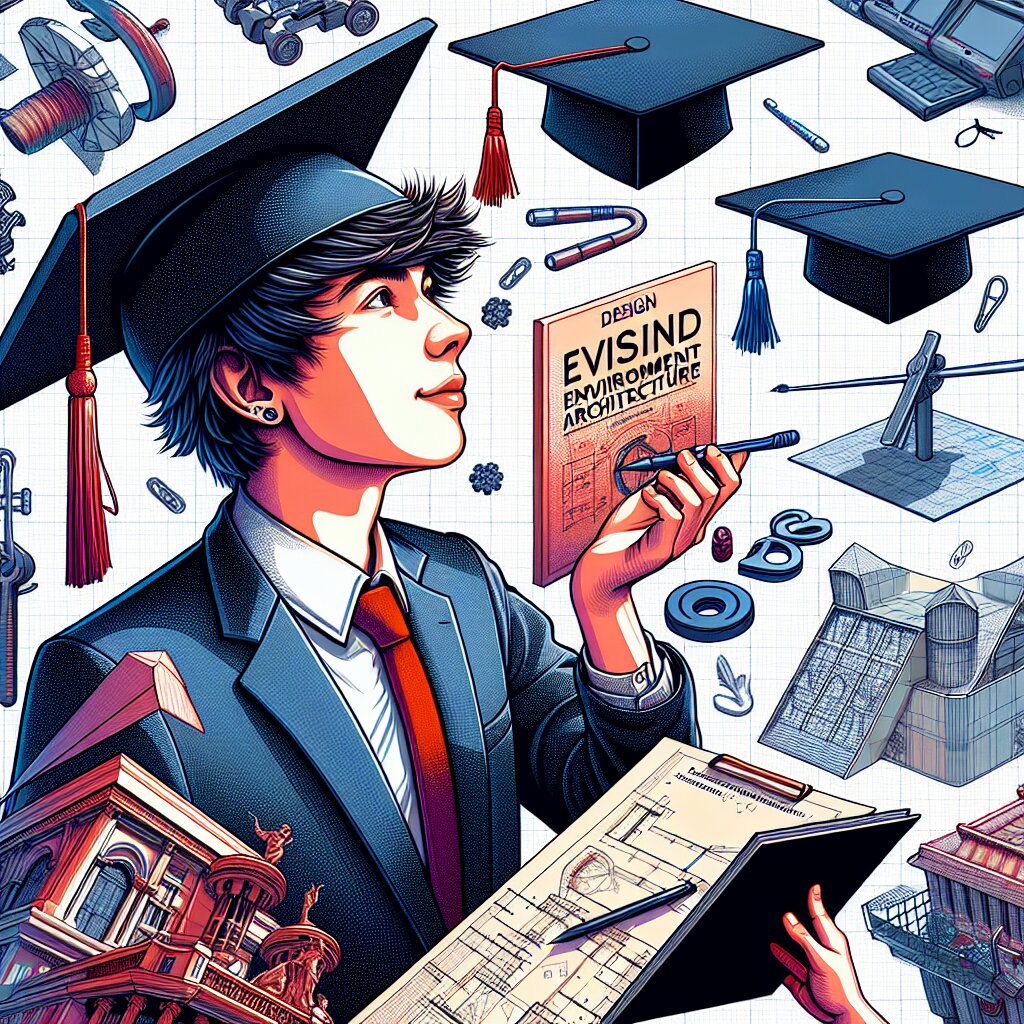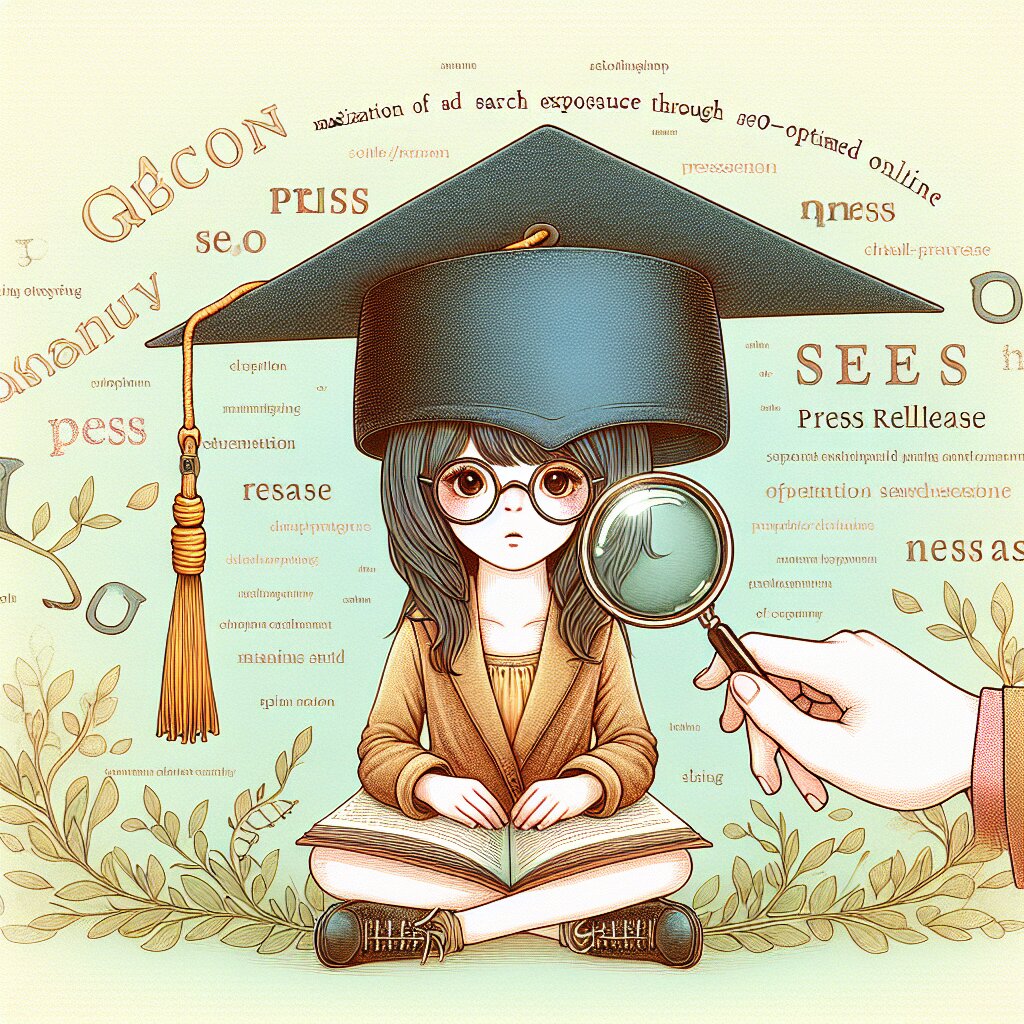다중 트랙 녹음 기법 마스터하기 🎚️🎛️🎧

안녕, 음악 좋아하는 친구들! 오늘은 정말 흥미진진한 주제로 찾아왔어. 바로 다중 트랙 녹음 기법에 대해 깊이 파고들어볼 거야. 이 기술은 현대 음악 제작의 핵심이라고 해도 과언이 아니지. 특히 나레이션이나 성우 작업을 할 때도 엄청 유용하게 쓰이는 기술이야. 그럼 지금부터 함께 다중 트랙 녹음의 세계로 빠져볼까? 😎
💡 알고 가기: 다중 트랙 녹음은 여러 개의 독립적인 오디오 트랙을 동시에 또는 순차적으로 녹음하고 편집하는 기술이야. 이를 통해 복잡한 음악 작품이나 고품질의 나레이션을 만들 수 있지!
1. 다중 트랙 녹음의 기초 이해하기 🎵
자, 먼저 다중 트랙 녹음이 뭔지 제대로 알아보자. 옛날에는 음악을 녹음할 때 모든 악기와 보컬을 한 번에 녹음했어. 상상해봐, 밴드 전체가 한 방에 모여서 동시에 연주하고 녹음하는 거지. 멋지긴 한데, 문제가 뭘까? 🤔
- 한 악기가 실수하면 처음부터 다시 녹음해야 해.
- 각 악기의 소리를 따로 조절하기 어려워.
- 나중에 수정이나 편집이 거의 불가능해.
그래서 등장한 게 바로 다중 트랙 녹음 기법이야. 이 방식을 사용하면:
- 각 악기나 보컬을 별도의 트랙에 녹음할 수 있어.
- 실수한 부분만 다시 녹음하면 돼.
- 각 트랙의 볼륨, 효과 등을 개별적으로 조절할 수 있지.
- 나중에 편집이나 믹싱이 훨씬 쉬워져.
이게 바로 다중 트랙 녹음의 핵심이야. 이제 좀 감이 오니? 😉
다중 트랙 녹음의 장점
다중 트랙 녹음은 정말 많은 장점이 있어. 특히 나레이션이나 성우 작업을 할 때 엄청 유용하지. 예를 들어볼까?
- 유연성: 대사, 배경음악, 효과음을 각각 다른 트랙에 녹음할 수 있어. 이렇게 하면 나중에 각 요소를 따로 조절하기 쉽지.
- 품질 향상: 각 트랙을 개별적으로 다듬을 수 있어서 전체적인 음질이 좋아져.
- 시간 절약: 실수한 부분만 다시 녹음하면 되니까 시간이 훨씬 덜 걸려.
- 창의성 증진: 여러 버전의 나레이션을 녹음해두고 나중에 최선의 것을 선택할 수 있어.
재능넷 같은 재능 공유 플랫폼에서 활동하는 성우나 나레이터들에게 이 기술은 정말 중요해. 고품질의 작업물을 만들 수 있으니까 더 많은 의뢰를 받을 수 있겠지? 👍
🎭 성우들을 위한 팁: 다중 트랙 녹음을 마스터하면, 여러분의 포트폴리오가 한층 더 프로페셔널해질 거예요. 재능넷에서 여러분의 실력을 뽐내보세요!
2. 다중 트랙 녹음을 위한 장비 소개 🎚️🎛️
자, 이제 다중 트랙 녹음을 위해 어떤 장비가 필요한지 알아볼까? 걱정 마, 엄청 비싼 장비가 필요한 건 아니야. 기본적인 것부터 시작해서 점점 업그레이드해 나가면 돼. 😊
기본 장비 목록
- 컴퓨터: 녹음과 편집의 중심. 요즘은 노트북도 충분히 강력해!
- DAW (Digital Audio Workstation): 음악 제작 소프트웨어야. Pro Tools, Logic Pro, Ableton Live 같은 게 유명해.
- 오디오 인터페이스: 아날로그 신호를 디지털로 변환해주는 장치야.
- 마이크: 소리를 담아내는 핵심 장비지. 용도에 맞는 걸 골라야 해.
- 헤드폰: 모니터링용. 정확한 소리를 들을 수 있어야 해.
- 모니터 스피커: 믹싱할 때 필수품이야.
이 정도만 있어도 기본적인 다중 트랙 녹음은 충분히 할 수 있어. 하지만 더 좋은 장비를 쓰면 당연히 더 좋은 결과물을 얻을 수 있겠지?
고급 장비 옵션
좀 더 프로페셔널한 작업을 위해서는 이런 장비들도 고려해볼 만해:
- 프리앰프: 마이크 신호를 증폭시켜주는 장치야. 소리의 질을 높여줘.
- 컴프레서: 소리의 다이나믹 레인지를 조절해주는 장비야.
- 이큐라이저: 주파수별로 소리를 조절할 수 있어.
- MIDI 컨트롤러: 가상 악기를 연주하거나 DAW를 제어하는 데 쓰여.
이런 장비들은 처음부터 다 필요한 건 아니야. 네 실력과 필요에 따라 하나씩 추가해 나가면 돼. 😉
💡 초보자를 위한 팁: 처음부터 비싼 장비에 투자할 필요는 없어요. 기본적인 장비로 시작해서 실력이 늘면서 점진적으로 업그레이드하세요. 장비보다 중요한 건 여러분의 귀와 기술이에요!
3. DAW 소프트웨어 선택하기 💻
다중 트랙 녹음의 핵심은 바로 DAW(Digital Audio Workstation)야. 이 소프트웨어가 네 녹음실의 두뇌 역할을 한다고 보면 돼. 어떤 DAW를 선택하느냐에 따라 작업 방식이 많이 달라질 수 있어. 그럼 몇 가지 유명한 DAW를 살펴볼까?
1. Pro Tools
프로 오디오 업계의 표준이라고 할 수 있는 소프트웨어야. 특히 나레이션이나 성우 작업에 많이 쓰여.
- 장점: 강력한 편집 기능, 높은 안정성
- 단점: 학습 곡선이 높고, 가격이 비쌈
2. Logic Pro X
애플에서 만든 소프트웨어로, Mac 사용자들에게 인기가 많아.
- 장점: 직관적인 인터페이스, 풍부한 가상 악기
- 단점: Mac에서만 사용 가능
3. Ableton Live
전자음악 제작에 특화된 DAW지만, 다목적으로도 충분히 쓸 수 있어.
- 장점: 독특한 세션 뷰, 실시간 퍼포먼스에 강함
- 단점: 전통적인 선형 편집에는 약간 불편할 수 있음
4. FL Studio
비트 메이킹에 강한 DAW로, 초보자들도 쉽게 접근할 수 있어.
- 장점: 사용하기 쉬움, 평생 무료 업데이트
- 단점: 복잡한 오디오 편집에는 약간 부족할 수 있음
5. Reaper
가격 대비 성능이 뛰어난 DAW야. 많은 기능을 저렴한 가격에 제공해.
- 장점: 저렴한 가격, 높은 커스터마이징 가능성
- 단점: 기본 제공 플러그인이 적음
어떤 DAW를 선택해야 할지 고민된다면, 각 소프트웨어의 체험판을 사용해보는 것도 좋은 방법이야. 네 작업 스타일에 가장 잘 맞는 걸 고르면 돼. 😊
🎓 학습 팁: DAW는 복잡해 보일 수 있지만, 기본 기능만 익혀도 충분히 좋은 결과물을 만들 수 있어요. 재능넷에서 DAW 사용법 강의를 들어보는 것도 좋은 방법이에요!
4. 마이크 선택과 설치 🎙️
다중 트랙 녹음에서 마이크는 정말 중요해. 특히 나레이션이나 성우 작업을 할 때는 더더욱 그렇지. 좋은 마이크는 네 목소리의 특징을 잘 살려줄 거야. 그럼 어떤 종류의 마이크가 있는지, 그리고 어떻게 설치해야 하는지 알아볼까?
마이크의 종류
- 다이나믹 마이크:
- 튼튼하고 가격이 저렴해
- 라이브 공연이나 큰 소리를 녹음할 때 좋아
- 예: Shure SM58, Sennheiser e835
- 콘덴서 마이크:
- 섬세한 소리를 잡아내는 데 탁월해
- 보컬 녹음이나 나레이션에 많이 쓰여
- 예: Neumann TLM 103, AKG C414
- 리본 마이크:
- 따뜻하고 부드러운 음색을 만들어내
- 주로 전문 스튜디오에서 사용해
- 예: Royer R-121, AEA R84
- USB 마이크:
- 컴퓨터에 직접 연결할 수 있어 편리해
- 초보자나 홈 레코딩에 적합해
- 예: Blue Yeti, Rode NT-USB
성우나 나레이터라면 콘덴서 마이크를 추천할게. 목소리의 디테일을 잘 잡아내거든. 하지만 처음 시작할 때는 USB 마이크로 시작해도 충분해. 😉
마이크 설치 팁
마이크를 제대로 설치하는 것도 중요해. 여기 몇 가지 팁을 줄게:
- 팝 필터 사용: 'ㅍ', 'ㅂ' 같은 파열음을 부드럽게 만들어줘.
- 쇼크 마운트: 진동을 줄여주는 장치야. 소리가 더 깨끗해져.
- 마이크 스탠드: 마이크를 안정적으로 고정시켜줘.
- 방향성 고려: 마이크의 특성에 따라 최적의 각도를 찾아야 해.
이렇게 마이크를 잘 설치하면 녹음 품질이 확 올라갈 거야. 작은 디테일이 큰 차이를 만든다는 걸 기억해!
🎤 프로 팁: 마이크를 구입하기 전에 여러 종류를 직접 테스트해보세요. 재능넷에서 다른 성우들의 경험담을 들어보는 것도 좋은 방법이에요. 자신의 목소리와 가장 잘 어울리는 마이크를 찾는 게 중요해요!
5. 녹음 환경 구축하기 🏠
좋은 장비만큼이나 중요한 게 바로 녹음 환경이야. 아무리 좋은 마이크를 써도 주변 소음이 심하면 소용없거든. 그래서 오늘은 최적의 녹음 환경을 만드는 방법에 대해 알아볼 거야. 특히 홈 스튜디오를 구축하는 데 초점을 맞춰볼게. 😊
1. 공간 선택
먼저 녹음할 공간을 잘 선택해야 해. 이상적인 공간은 이런 특징을 가지고 있어:
- 외부 소음이 적은 곳
- 천장이 높지 않은 곳 (반향을 줄이기 위해)
- 사각형이 아닌 불규칙한 형태의 방 (음파의 고른 분산을 위해)
- 창문이 적은 곳 (소음 유입과 반사를 줄이기 위해)
물론 완벽한 공간을 찾기는 어려울 거야. 하지만 이런 조건에 최대한 가까운 곳을 찾아보자.
2. 방음 처리
선택한 공간을 더 좋은 녹음 환경으로 만들기 위해 방음 처리를 해야 해. 여기 몇 가지 방법을 소개할게:
- 흡음재 사용:
- 벽에 흡음 패널을 설치해. 소리의 반사를 줄여줘.
- 천장에도 흡음재를 다는 것이 좋아.
- 바닥 처리:
- 카펫이나 러그를 깔아서 바닥에서 반사되는 소리를 줄여.
- 필요하다면 바닥에도 흡음 매트를 깔 수 있어.
- 창문 처리:
- 두꺼운 커튼을 달아 외부 소음을 차단하고 내부 반향을 줄여.
- 이중창이나 방음 창문을 설치하면 더 좋아.
- 문 주변 처리:
- 문틈으로 새어나가는 소리를 막기 위해 문틈막이를 사용해.
- 가능하다면 방음문으로 교체하는 것도 고려해봐.
3. 녹음 부스 만들기
공간 전체를 방음 처리하기 어렵다면, 작은 녹음 부스를 만드는 것도 좋은 방법이야. DIY 녹음 부스를 만드는 방법을 소개할게:
- PVC 파이프로 프레임을 만들어.
- 프레임에 두꺼운 담요나 방음 커튼을 둘러쳐.
- 내부에 흡음재를 추가로 설치해.
- 바닥에는 폼 매트를 깔아.
이렇게 만든 녹음 부스는 작지만 효과적인 녹음 공간이 될 거야. 특히 좁은 공간에서 작업해야 할 때 유용해.
4. 모니터링 환경 구축
녹음만큼 중요한 게 바로 모니터링이야. 좋은 모니터링 환경을 위해 이런 것들을 고려해봐:
- 모니터 스피커: 평탄한 주파수 응답을 가진 스피커를 선택해.
- 스피커 배치: 스피커와 청취 위치가 정삼각형을 이루도록 배치해.
- 헤드폰: 개방형과 폐쇄형 헤드폰을 모두 준비하면 좋아.
- 음향 처리: 모니터링 위치 주변에도 적절한 흡음재를 설치해.
이렇게 환경을 구축하면 더 정확한 사운드 판단이 가능해질 거야.
💡 실용적인 팁: 완벽한 환경을 한 번에 만들기는 어려워요. 조금씩 개선해 나가는 게 중요해요. 재능넷에서 다른 성우들의 홈 스튜디오 셋업을 참고해보는 것도 좋은 아이디어예요!
6. 다중 트랙 녹음 기법 실전 가이드 🎼
자, 이제 실제로 다중 트랙 녹음을 어떻게 하는지 알아볼 차례야. 이 과정을 잘 이해하면 네 녹음 실력이 확 늘 거야. 특히 나레이션이나 성우 작업을 할 때 이 기술은 정말 유용하지. 그럼 시작해볼까? 😎
1. 프로젝트 설정
먼저 DAW에서 새 프로젝트를 만들고 기본 설정을 해야 해:
- 샘플 레이트 설정: 보통 44.1kHz나 48kHz를 사용해. 영상 작업이라면 48kHz가 표준이야.
- 비트 뎁스 선택: 24비트가 일반적이야. 더 넓은 다이나믹 레인지를 제공하거든.
- 템포 및 박자 설정: 음악을 포함한다면 이 설정이 중요해.
2. 트랙 생성 및 구성
이제 필요한 트랙들을 만들 차례야:
- 메인 보컬/나레이션 트랙: 주요 음성을 녹음할 트랙이야.
- 백그라운드 음악 트랙: BGM을 넣을 거라면 이 트랙이 필요해.
- 효과음 트랙: 다양한 효과음을 위한 트랙이지.
- 더빙/오버랩 트랙: 추가 음성이나 더빙을 위한 트랙이야.
각 트랙에 적절한 이름을 붙이고, 색상 코드를 사용하면 관리하기 더 쉬워져.
3. 녹음 준비
실제 녹음 전에 해야 할 일들이 있어:
- 레벨 체크: 각 트랙의 입력 레벨을 확인하고 조정해. 피크가 -6dB를 넘지 않도록 해.
- 모니터링 설정: 헤드폰이나 스피커로 잘 들리는지 확인해.
- 플러그인 설정: 필요한 플러그인(예: 컴프레서, EQ)을 미리 설정해둬.
4. 녹음 과정
이제 실제 녹음을 시작해볼까?
- 메인 트랙 녹음:
- 메인 보컬이나 나레이션을 먼저 녹음해.
- 여러 번 테이크를 해서 최선의 결과물을 선택할 수 있게 해.
- 백그라운드 음악 추가:
- 미리 준비한 BGM을 적절한 위치에 배치해.
- 볼륨을 조절해서 메인 음성을 방해하지 않도록 해.
- 효과음 삽입:
- 필요한 곳에 효과음을 넣어.
- 타이밍을 정확히 맞추는 게 중요해.
- 더빙 및 오버랩:
- 추가 음성이 필요한 부분을 녹음해.
- 메인 트랙과 잘 어우러지도록 조절해.